Getting Started
1. Pico UI를 사용하기 위해서는 필수 외부 라이브러리가 필요합니다.
- jQuery - https://jquery.com
- jQueryUI - https://jqueryui.com
- jqueryui-touch-punch - https://github.com/furf/jquery-ui-touch-punch
- Material icons(Google) - https://material.io/resources/icons
2. Pico UI 라이브러리를 다운로드 받습니다.
- Git hub: https://github.com/picoui/picoui
- pico-ui.js: Download
- pico-ui.css: Download
3. 필수 라이브러리와 함께 pico-ui.css 와 pico-ui.js를 불러옵니다.
HTML
<link rel="stylesheet" href="https://code.jquery.com/ui/1.12.1/themes/base/jquery-ui.css" />
<link rel="stylesheet" href="https://fonts.googleapis.com/icon?family=Material+Icons" />
<link rel="stylesheet" href="/to/path/pico-ui.css" />
<script type="text/javascript" src="https://code.jquery.com/jquery-3.5.1.min.js" integrity="sha256-9/aliU8dGd2tb6OSsuzixeV4y/faTqgFtohetphbbj0="
crossorigin="anonymous"></script>
<script type="text/javascript" src="https://code.jquery.com/ui/1.12.1/jquery-ui.min.js" integrity="sha256-VazP97ZCwtekAsvgPBSUwPFKdrwD3unUfSGVYrahUqU="
crossorigin="anonymous"></script>
<script type="text/javascript" src="https://cdnjs.cloudflare.com/ajax/libs/jqueryui-touch-punch/0.2.3/jquery.ui.touch-punch.min.js"></script>
<script type="text/javascript" src="/to/path/pico-ui.js"></script>
4. Pico UI를 실행시킵니다.
HTML
<!DOCTYPE html>
<html lang="en">
<head>
<meta charset="UTF-8">
<meta name="viewport" content="width=device-width, initial-scale=1.0">
<title>Document</title>
<link rel="stylesheet" href="https://code.jquery.com/ui/1.12.1/themes/base/jquery-ui.css" />
<link rel="stylesheet" href="https://fonts.googleapis.com/icon?family=Material+Icons" />
<link rel="stylesheet" href="./pico-ui.css" />
<script type="text/javascript" src="https://code.jquery.com/jquery-3.5.1.min.js" integrity="sha256-9/aliU8dGd2tb6OSsuzixeV4y/faTqgFtohetphbbj0="
crossorigin="anonymous"></script>
<script type="text/javascript" src="https://code.jquery.com/ui/1.12.1/jquery-ui.min.js" integrity="sha256-VazP97ZCwtekAsvgPBSUwPFKdrwD3unUfSGVYrahUqU="
crossorigin="anonymous"></script>
<script type="text/javascript" src="https://cdnjs.cloudflare.com/ajax/libs/jqueryui-touch-punch/0.2.3/jquery.ui.touch-punch.min.js"></script>
<script type="text/javascript" src="./pico-ui.js"></script>
</head>
<body>
</body>
<script>
pico.desk.init({
apps:{
items:[
{
accessid:"page-a",
title:"Page A",
icon:{
type:"material",
class:"people_alt",
},
window:{
url:"./a.html"
}
}
]
},
dock:{
items:["page-a"]
}
});
</script>
</html>
Init
Pico UI 기본 구성을 설정합니다.
HTML
<!DOCTYPE html>
<html lang="en">
<head>
<meta charset="UTF-8">
<meta name="viewport" content="width=device-width, initial-scale=1.0">
<title>Document</title>
<link rel="stylesheet" href="https://code.jquery.com/ui/1.12.1/themes/base/jquery-ui.css" />
<link rel="stylesheet" href="https://fonts.googleapis.com/icon?family=Material+Icons" />
<link rel="stylesheet" href="./pico-ui.css" />
<script type="text/javascript" src="https://code.jquery.com/jquery-3.5.1.min.js" integrity="sha256-9/aliU8dGd2tb6OSsuzixeV4y/faTqgFtohetphbbj0="
crossorigin="anonymous"></script>
<script type="text/javascript" src="https://code.jquery.com/ui/1.12.1/jquery-ui.min.js" integrity="sha256-VazP97ZCwtekAsvgPBSUwPFKdrwD3unUfSGVYrahUqU="
crossorigin="anonymous"></script>
<script type="text/javascript" src="https://cdnjs.cloudflare.com/ajax/libs/jqueryui-touch-punch/0.2.3/jquery.ui.touch-punch.min.js"></script>
<script type="text/javascript" src="./pico-ui.js"></script>
</head>
<body>
</body>
<script>
pico.desk.init({
apps:{
items:[
{
accessid:"page-a",
title:"Page A",
icon:{
type:"material",
class:"people_alt",
},
window:{
url:"./a.html"
}
}
]
},
dock:{
items:["page-a"]
}
});
</script>
</html>
Desk
Component를 제외한 Pico UI 구성시 사용합니다.
init
pico.desk.init(Object)
Pico UI를 실행하는 명령어입니다.
- 1. items형태의 객체(Object)를 생성합니다.
- 2. apps에 배열형태의 items를 넣습니다.
- 3. apps를 실행시키기 위해 기본메뉴인 dock을 설정합니다.
- 4. pico.desk.init(Object) 를 실행시킵니다.
Parameters
| 옵션 | 형식 | 필수 | 기본값 | 설명 |
|---|---|---|---|---|
| language | String | 아니오 | ko | 언어를 설정합니다. 한국어:ko/영어:en/러시아어:ru/중국어:zh/일본어:ja |
| containment | String | 아니오 | body | pico-ui가 실행될 부모태그를 선택합니다. |
| theme | String | 아니오 | default | 테마를 설정합니다. |
| background | String | 아니오 | null | 배경화면의 경로를 지정합니다. |
| appshelp_outline | Object | 예 | null | 앱을 설정합니다. |
| windowhelp_outline | Object | 아니오 | null | 앱 클릭시 실행되는 창의 옵션을 설정합니다. |
| taskbarhelp_outline | Object | 아니오 | null | 상단 테스크바의 옵션을 설정합니다. null일 경우 테스크바는 나타나지 않습니다. |
| shortcutshelp_outline | Object | 예 | null | 배경화면에 바로가기 아이콘을 추가합니다. null일 경우 바로가기가 나타나지 않습니다. |
| dockhelp_outline | Object | 예 | null | 배경화면 하단에 dock을 설정합니다. |
pico.desk.init()의 예제코드입니다.
HTML
<!DOCTYPE html>
<html lang="en">
<head>
<meta charset="UTF-8">
<meta name="viewport" content="width=device-width, initial-scale=1.0">
<title>Document</title>
<link rel="stylesheet" href="https://code.jquery.com/ui/1.12.1/themes/base/jquery-ui.css" />
<link rel="stylesheet" href="https://fonts.googleapis.com/icon?family=Material+Icons" />
<link rel="stylesheet" href="./pico-ui.css" />
<script type="text/javascript" src="https://code.jquery.com/jquery-3.5.1.min.js" integrity="sha256-9/aliU8dGd2tb6OSsuzixeV4y/faTqgFtohetphbbj0="
crossorigin="anonymous"></script>
<script type="text/javascript" src="https://code.jquery.com/ui/1.12.1/jquery-ui.min.js" integrity="sha256-VazP97ZCwtekAsvgPBSUwPFKdrwD3unUfSGVYrahUqU="
crossorigin="anonymous"></script>
<script type="text/javascript" src="https://cdnjs.cloudflare.com/ajax/libs/jqueryui-touch-punch/0.2.3/jquery.ui.touch-punch.min.js"></script>
<script type="text/javascript" src="./pico-ui.js"></script>
</head>
<body>
</body>
<script>
pico.desk.init({
apps:{
items:[
{
accessid:"page-a",
title:"Page A",
icon:{
type:"material",
class:"people_alt",
},
window:{
url:"./a.html"
}
}
]
},
dock:{
items:["page-a"]
}
});
</script>
</html>
items
앱을 구성하는 최소단위의 객체(Object)입니다.
- items는 하위옵션으로써 단독으로 사용할 수 없고,
- 다른 상위 옵션인 apps, dock, shortcut, taskbar와 함께 사용됩니다.
Parameters
| 옵션 | 형식 | 필수 | 기본값 | 설명 |
|---|---|---|---|---|
| accessid | String | 예 | null | 참조id입니다.
pico.desk.init()시 apps 옵션에 전달된 items 객체는 이 옵션을 활용할 수 있습니다. shortcuts, dock등 앱을 필요로 하는 곳에서 이 옵션의 값을 사용합니다. |
| title | String | 예 | null | 앱의 이름입니다. |
| iconhelp_outline | Object | 예 | null | 앱의 아이콘을 설정합니다. |
| windowhelp_outline | Object | 예 | null | 앱 실행 창에 대한 정보입니다. 창의 크기, 실행 위치, 연결할 URL 등을 설정할 수 있습니다. |
Events
| 이벤트명 | 인자 | 설명 |
|---|---|---|
| click() | function | icon 클릭 시(taskbarhelp_outline에서만 사용가능합니다.) |
items의 Parameter 옵션 상세 설명
- items는 여러 설정에서 범용적으로 사용됩니다.
- 따라서 items를 사용할 상위 객체(apps, dock, shortcut, taskbar)에 따라 사용법이 상의합니다.
- 아래 표는 items를 저장할 상위 객체에 따라 옵션의 사용가능한 여부입니다.
Parameters
| 상위 옵션 | accessid | title | icon | window | click() |
|---|---|---|---|---|---|
| apps | o | o | o | o | x |
| dock | o | o | o | o | x |
| shortcut | o | o | o | o | x |
| taskbar | x | x | o | x | o |
items 객체의 사용 예제코드입니다.
아래 예제는 상위 객체가 apps인 경우 사용법입니다.
javascript
...
var appItems = [
{
accessid: "app-person",
title: '계정',
icon: {
type: "material",
class: "people_alt"
},
window: {
buttonsColor: "#fd7e14",
multi: true,
width: 1024,
height: 700,
url: "/demo/account"
}
}, {
accessid: "app-schedule",
title: '일정',
icon: {
type: "material",
class: "calendar_today"
},
window: {
buttonsColor: "#dc3545",
multi: true,
resize: false,
width: 1024,
height: 700,
url: "/demo/schedule"
}
}, {
accessid: "app-gallery",
title: '갤러리',
icon: {
type: "material",
class: "amp_stories"
},
window: {
buttonsColor: "#007bff",
multi: true,
resize: false,
width: 1024,
height: 700,
url: "/demo/gallery"
}
}, {
accessid: "app-board",
title: '게시판',
type: "link",
icon: {
type: "material",
class: "title"
},
window: {
buttonsColor: "#5400dc",
multi: true,
resize: false,
width: 1024,
height: 700,
url: "/demo/board"
}
}
];
...
items는 다음과같은 아이콘으로 표현됩니다.
icon
items의 아이콘을 설정합니다.
https://material.io를 참고하여 class값을 부여합니다.
Parameters
| 옵션 | 형식 | 필수 | 기본값 | 설명 |
|---|---|---|---|---|
| type | String | 예 | null | 아이콘의 타입을 설정합니다. 값으로 'material'사용을 권장합니다. |
| class | String | 예 | null | 'material' 의 아이콘 이름을 기재합니다. |
icon 객체의 사용 예제코드입니다.
javascript
// <span class="material-icons">3rd_rotation</span> 형태를 icon으로 사용하는 방법
var myApp = {
...
icon:{
type:"material",
class:"3rd_rotation"
}
...
};
apps
Pico UI에서 사용되는 모든 앱을 관리합니다.
Parameters
| 옵션 | 형식 | 필수 | 기본값 | 설명 |
|---|---|---|---|---|
| itemshelp_outline | Object[] | 예 | null | 앱을 추가합니다. items 객체를 배열로 추가해야합니다. |
apps 객체의 사용 예제코드입니다.
javascript
var myGallery = {
accessid:"my-gallery",
title:"갤러리",
icon:{
type:"material",
class:"amp_stories"
},
window:{
buttonsColor:"#fd7e14",
multi:true,
width:1024,
height:700,
url:"/demo/gallery"
}
};
var myBoard = {
accessid:"app-board",
title:'게시판',
icon:{
type:"material",
class:"title",
},
window:{
buttonsColor:"#5400dc",
multi:true,
resize:false,
width:1024,
height:700,
url:"/demo/board"
}
};
var myApps = [
myGallery,
myBoard
];
pico.desk.init({
apps:{
items:myApps
},
dock:{
enabled:true,
items:["my-gallery","app-board"]
},
});
예제코드 실행 결과입니다.
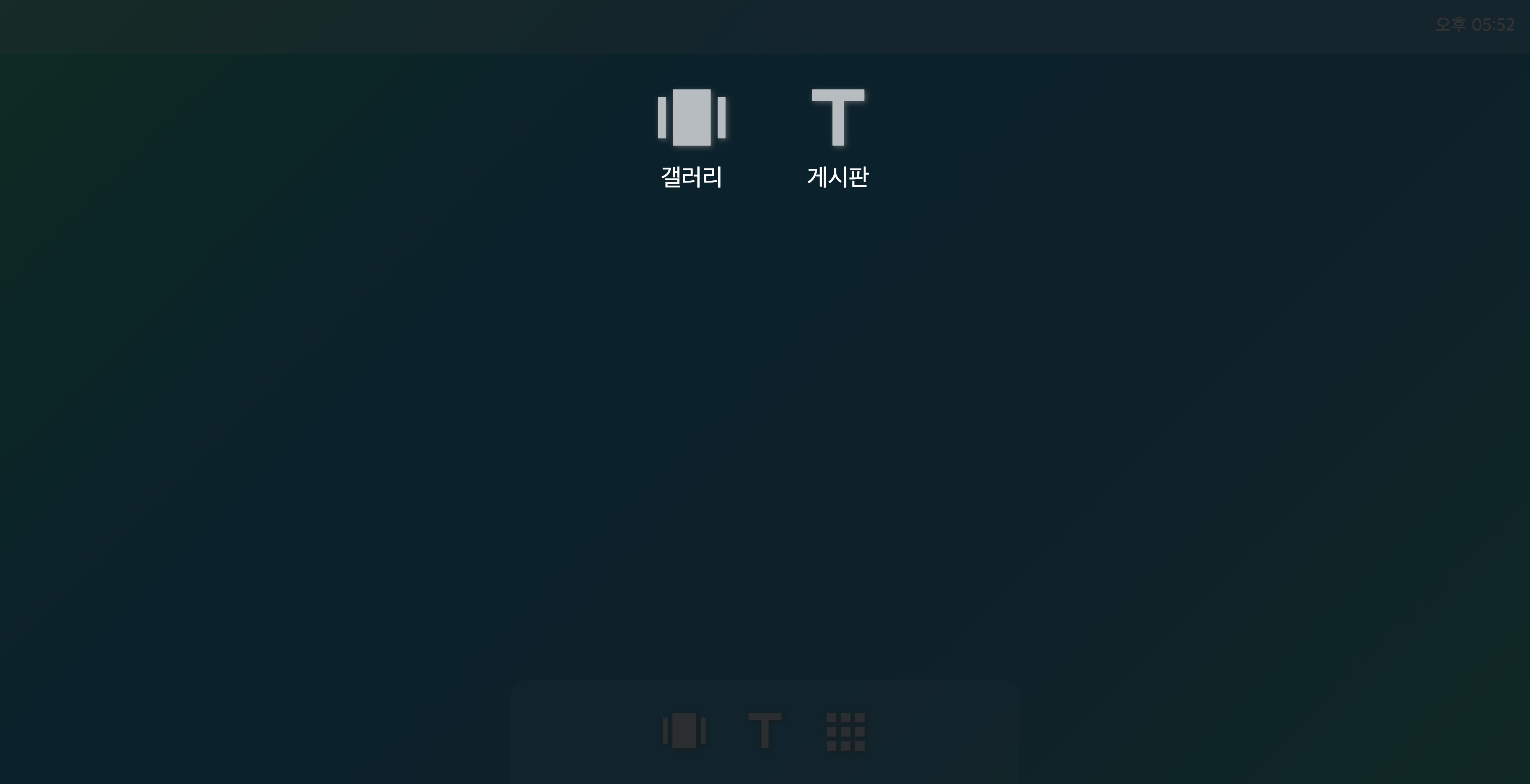
window
모든 창(app 더블클릭시 나타나는 창)의 기본값을 설정합니다.
- 이 옵션은 items의 window 옵션보다 우선순위가 낮습니다.
Parameters
| 옵션 | 형식 | 필수 | 기본값 | 설명 |
|---|---|---|---|---|
| multi | boolean | 아니오 | false | 하나의 앱을 여러개 실행시킬 수 있는지 설정합니다. |
| resize | boolean | 아니오 | true | 모든 창의 크기 조절 가능여부를 설정합니다. * 최소/최대화는 영향을 받지않습니다. |
| minimize | boolean | 아니오 | true | 모든 창의 최소화 가능여부를 설정합니다. |
| maxmize | boolean | 아니오 | true | 모든 창의 최대화 가능여부를 설정합니다. |
| width | int | 아니오 | 800 | 모든 창의 기본 너비를 설정합니다. |
| height | int | 아니오 | 600 | 모든 창의 기본 높이를 설정합니다. |
| x | int | 아니오 | 0 | 모든 창의 실행시 기본 x좌표를 설정합니다. |
| y | int | 아니오 | 0 | 모든 창의 실행시 기본 x좌표를 설정합니다. |
| url | String | 예 | null | 창 내부에 나타낼 url을 설정합니다. |
Events
| 이벤트명 | 인자 | 설명 |
|---|---|---|
| openBefore() | 없음 | 창 실행 전 |
| openComplete() | 없음 | 창 실행 끝난뒤 |
| closeBefore() | 없음 | 창 닫기 전 |
| closeComplete() | 없음 | 창 닫힌 후 |
| moveStart() | 없음 | 창 이동 시작시 |
| moving() | 없음 | 창 이동 중 |
| moveStop() | 없음 | 창 이동 후 |
| resizeStart() | 없음 | 창 정렬 시작시 |
| resizing() | 없음 | 창 정렬 중 |
| resizeStop() | 없음 | 창 정렬 끝난뒤 |
| minimizeStart() | 없음 | 창 최소화 시작시 |
| minimizeStop() | 없음 | 창 최소화 끝난뒤 |
| maxmizeStart() | 없음 | 창 최대화 시작시 |
| maxmizeStop() | 없음 | 창 최대화 끝난뒤 |
예제코드 실행 결과입니다.
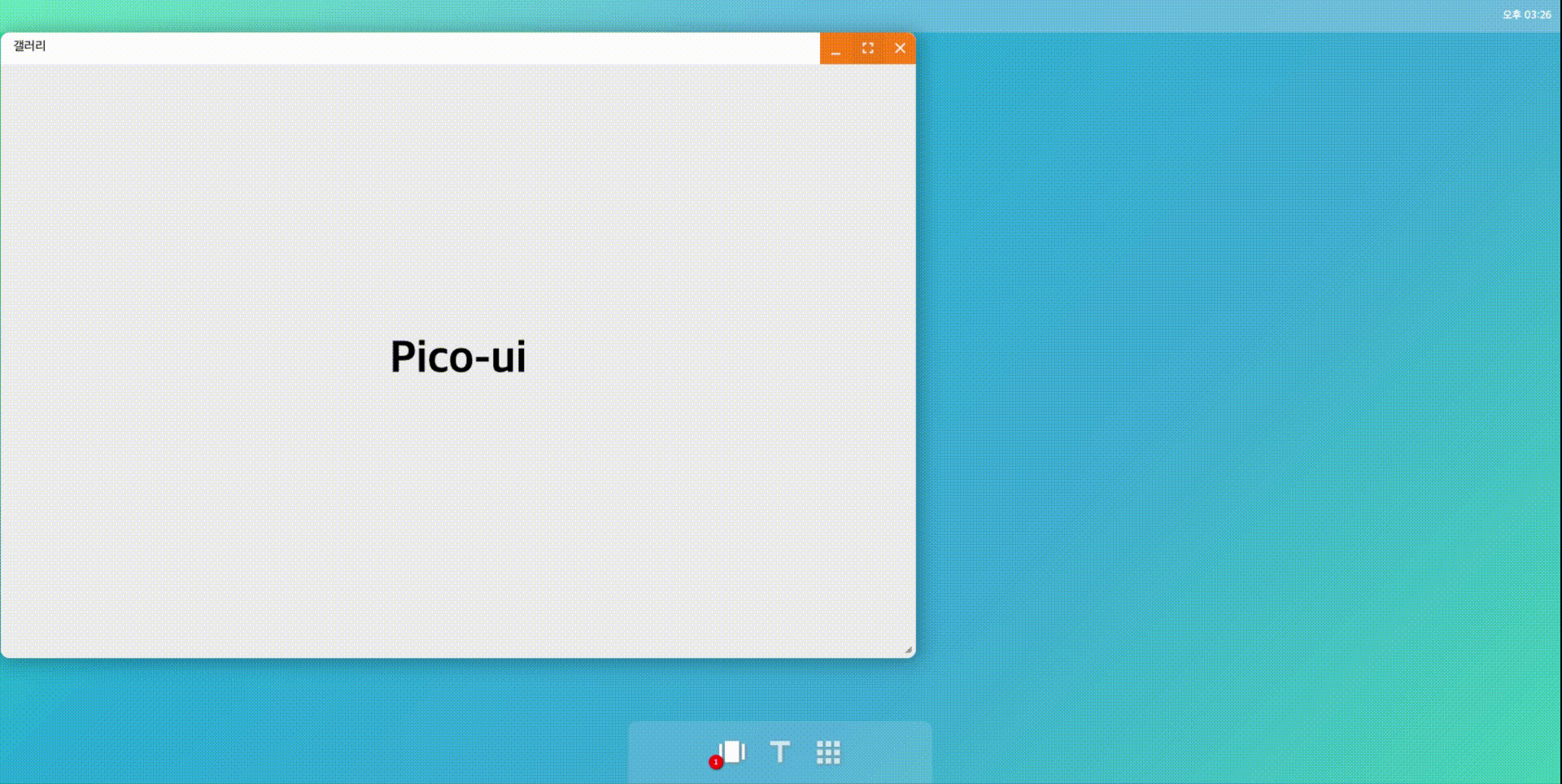
taskbar
화면 상단에 시간과 간단한 앱을 나열할 수 있는 영역을 설정합니다.
Parameters
| 옵션 | 형식 | 필수 | 기본값 | 설명 |
|---|---|---|---|---|
| enabled | boolean | 아니오 | true | 테스크바 사용여부 |
| clock | boolean | 아니오 | true | 시계 사용여부 |
| clock24h | boolean | 아니오 | false | 시간형식 (false: 오전/오후 12:00 | true: 24:00) |
| itemshelp_outline | Object[] | 아니오 | null | taskbar 우측에 작은 앱을 추가합니다. |
taskbar 객체의 사용 예제코드입니다.
javascript
pico.desk.init({
apps:{
items:[{
accessid:"page-a",
title:"Page A",
icon:{
type:"material",
class:"people_alt",
},
window:{
url:"./a.html"
}
},
{
accessid:"page-b",
title:"Page B",
icon:{
type:"material",
class:"calendar_today",
},
window:{
url:"./b.html"
}
}]
},
dock:{
enabled:true,
active:true,
animate:true,
items:["page-a","page-b"],
position:"bottom"
},
shortcuts:{
enabled:true,
items:["name"]
},
taskbar:{
items:[
{
icon:{
type:"material",
class:"notifications",
},
click:function(e){
pico.toast({
message:'메시지가 없습니다.',
duplicate:false,
position:"center-center",
delay:2000,
color:"warning",
finish:function(){
console.log("finish");
},
});
}
},
{
icon:{
type:"material",
class:"power_settings_new",
},
click:function(){
pico.confirm({
title:null,
message:'로그아웃 하시겠습니까?',
buttons:{
align:"horizontal",
yes:function(obj, event){
console.log("YES");
event.dismiss();
location.href="/";
},
no:function(obj, event){
console.log("NO");
}
}
});
}
}
],
complete:function(ui){
console.log(ui);
}
},
});
예제코드 실행 결과입니다.
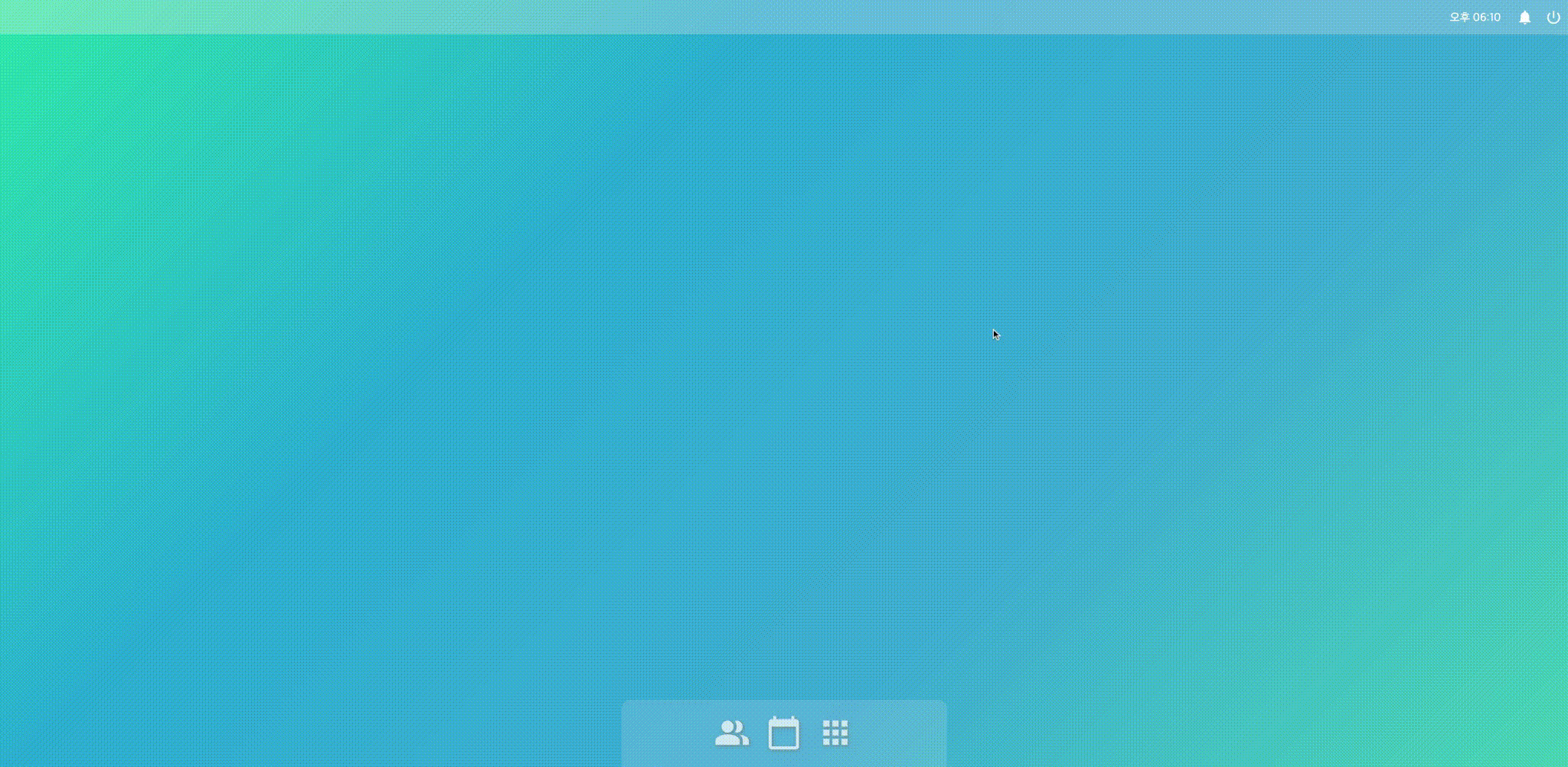
shortcuts
items를 배경화면에 나열합니다.
Parameters
| 옵션 | 형식 | 필수 | 기본값 | 설명 |
|---|---|---|---|---|
| enabled | boolean | 아니오 | true | 배경화면에 바로가기 앱 사용여부를 설정합니다. |
| itemshelp_outline | String[] | 예 | null | init()의 인자로 apps에 넣어준 items 객체의 accessid 값을 문자열 배열 형태로 적습니다. |
dock
배경화면 하단에 앱아이콘을 설정합니다.
Parameters
| 옵션 | 형식 | 필수 | 기본값 | 설명 |
|---|---|---|---|---|
| enabled | boolean | 아니오 | true | dock의 사용여부를 설정합니다. |
| active | boolean | 아니오 | true | dock의 사용여부를 설정합니다. enabled과의 차이점 필요 |
| position | String | 아니오 | bottom | 배경화면 기준으로 dock의 위치를 지정합니다. (bottom: 하단) |
| animate | boolean | 아니오 | false | dock 아이콘에 마우스를 올리면 확대되는 효과의 사용여부를 설정합니다. |
| itemshelp_outline | String[] | 예 | null | init()의 인자로 apps에 넣어준 items 객체의 accessid 값을 문자열 배열 형태로 적습니다. |
Events
| 이벤트명 | 인자 | 설명 |
|---|---|---|
| complete() | 없음 | dock 생성 후 |
| itemDragStart() | 없음 | dock의 앱 이동 전 |
| itemDragging() | 없음 | dock의 앱 이동 중 |
| itemDragStop() | 없음 | dock의 앱 이동 후 |
| sortStart() | 없음 | 창 이동 시작시 |
| sorting() | 없음 | 창 이동 중 |
| sortStop() | 없음 | 창 이동 후 |
예제코드 실행 결과입니다.
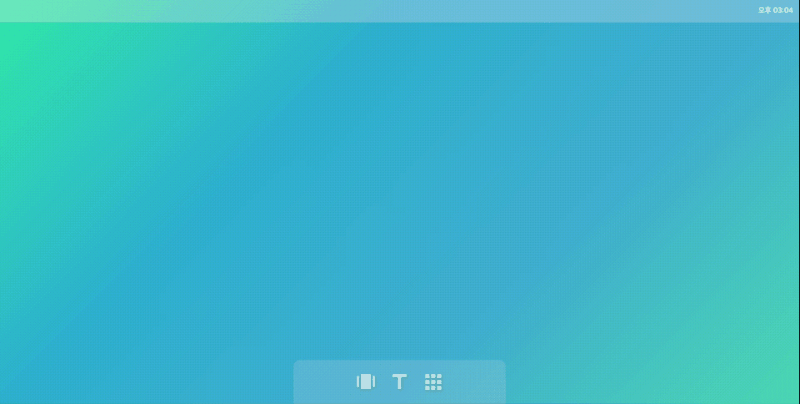
Component
경고창, 확인창, 토스트창, 팝업등을 설정합니다.
alert
pico.alert(Object)
- 전달 인자인 Object의 구조에 대한 설명입니다.
Parameters
| 옵션 | 형식 | 필수 | 기본값 | 설명 |
|---|---|---|---|---|
| title | String | 예 | null | alert의 제목입니다. |
| message | String | 예 | null | alert의 내용입니다. |
| duration | int | 아니오 | 250 | alert이 나타나고 사라지는 애니메이션의 시간입니다. 값이 높을수록 천천히 나타나고 천천히 사라집니다. |
| scale | String | 아니오 | default | alert의 크기를 설정합니다. small / normal / big |
| class | String | 아니오 | null | alert에 class를 추가합니다. |
Events
| 이벤트명 | 인자 | 설명 |
|---|---|---|
| close() | 없음 | alert이 닫히고 난 후 |
alert 사용 예제코드입니다.
javascript
pico.alert({
message:'이것은 alert창입니다.',
close:function(){
console.log('alert창이 닫혔습니다.');
}
});
confirm
pico.confirm(Object)
- 전달 인자인 Object의 구조에 대한 설명입니다.
Parameters
| 옵션 | 형식 | 필수 | 기본값 | 설명 |
|---|---|---|---|---|
| title | String | 예 | null | confirm의 제목입니다. |
| message | String | 예 | null | confirm의 내용입니다. |
| buttons | Object | 예 | null | confirm 하단의 버튼을 제어합니다. 객체 옵션은 아래에서 지정할 수 있습니다. |
| buttons:{ | ||||
| align | String | 아니오 | horizontal | 버튼의 위치를 설정합니다. (horizontal:수직정렬 / vertical:수평정렬) |
| yes | function(obj, event) | 예 | null | 버튼에서 '예'를 클릭할 경우 실행할 callback 함수입니다. * 반드시 파라미터 기재(obj, event)가 필요합니다. * 반드시 confirm 종료 코드 event.dismiss()가 필요합니다. |
| no | function(obj, event) | 예 | null | 버튼에서 '아니오'를 클릭할 경우 실행할 callback 함수입니다. * 반드시 파라미터 기재(obj, event)가 필요합니다. |
| } | ||||
| duration | int | 아니오 | 250 | confirm이 나타나고 사라지는 애니메이션의 시간입니다. 값이 높을수록 천천히 나타나고 천천히 사라집니다. |
| scale | String | 아니오 | default | confirm의 크기를 설정합니다. small / normal / big |
| class | String | 아니오 | null | confirm에 class를 추가합니다. |
confirm 사용 예제코드입니다.
javascript
pico.confirm({
title:'안녕하세요',
message:'이것은 확인창입니다.',
buttons:{
yes:function(obj, event){
console.log("'예'를 클릭하셨습니다.");
// '예' 클릭시 confirm창이 사라지기전에 실행될 코드
event.dismiss(); // 창을 사라지게 합니다.
// '예' 클릭시 confirm창이 사라지고난 후 실행될 코드
},
no:function(obj, event){
console.log("'아니오'를 클릭하셨습니다.");
}
}
});
toast
pico.toast(Object)
- 전달 인자인 Object의 구조에 대한 설명입니다.
Parameters
| 옵션 | 형식 | 필수 | 기본값 | 설명 |
|---|---|---|---|---|
| message | String | 예 | Toast | toast의 내용입니다. |
| position | String | 아니오 | center-center |
toast가 화면에 나타날 위치입니다.
사용가능한 값과 위치는 아래와 같습니다. top-left
top-center
top-right
center-left
center-center
center-right
bottom-left
bottom-center
bottom-right
|
| duration | int | 아니오 | 250 | toast이 나타나고 사라지는 애니메이션의 시간입니다. 값이 높을수록 천천히 나타나고 천천히 사라집니다. |
| delay | int | 아니오 | 1000 | toast의 지속시간입니다. 값이 높을수록 오랫동안 나타납니다. |
| color | String | 아니오 | success | toast의 색상을 설정합니다. success: #00c851 / warning: #fb3 / info: #33b5e5 / error: #ff3547 또는 임의의 rgb값으로 설정이 가능합니다. |
Events
| 이벤트명 | 인자 | 설명 |
|---|---|---|
| finish() | 없음 | toast가 사라지고 난 후 |
toast 사용 예제코드입니다.
javascript
pico.toast({
message:"Toast test.",
duplicate:false,
position:"center-center",
delay:2000,
color:"success",
finish:function(){
console.log("toast 사라짐");
}
});
popup
pico.popup(Object)
- 전달 인자인 Object의 구조에 대한 설명입니다.
Parameters
| 옵션 | 형식 | 필수 | 기본값 | 설명 |
|---|---|---|---|---|
| title | String | 예 | null | popup의 제목입니다. |
| contents | String | 예 | null | popup의 내용입니다. |
| width | int | 아니오 | 300 | popup의 폭입니다. |
| height | int | 아니오 | 400 | popup의 높이입니다. |
| x | int | 아니오 | -1 | popup의 시작 x 좌표입니다. |
| y | int | 아니오 | -1 | popup의 시작 y 좌표입니다. |
| duration | int | 아니오 | 250 | popup이 나타나고 사라지는 애니메이션의 시간입니다. 값이 높을수록 천천히 나타나고 천천히 사라집니다. |
| draggable | boolean | 아니오 | false | popup의 제목 영역을 마우스로 드래그하여 움직일 수 있는지 설정합니다. |
| closeButton | boolean | 아니오 | false | popup을 닫을 수 있는 X 버튼을 제목 우측 영역에 나타낼지 설정합니다. |
| scroll | boolean | 아니오 | false | popup의 contents영역을 스크롤할 수 있는지 설정합니다. |
| footerHTML | String | 아니오 | null | popup의 하단 영역에 나타낼 html을 String 형태로 추가합니다. |
| containment | String | 아니오 | html | popup를 자식으로 추가될 html영역을 선택합니다. html태그의 선택자 ('.example' 또는 '#example')로 추가할 수 있습니다. 비워둘 경우 <html> 가장 마지막에 추가됩니다. |